O que é o nsurlstoraged e por que ele está sendo executado no meu Mac?

Você está navegando pelos aplicativos em execução usando o Activity Monitor quando percebe algo que não reconhece: nsurlstoraged. O que é isso, você pode estar se perguntando, e por que está usando recursos de rede e CPU? Primeiro, não entre em pânico: isso faz parte do macOS.
RELACIONADO: O que é este processo e por que ele está sendo executado no meu Mac?
Este artigo faz parte de nossa série em andamento explicando vários processos encontrados em Monitor de Atividades, como kernel_task, hidd, mdsworker, installd, WindowsServer, blued, launchd, backup, gerenciador de sistemas, powerd, coreauthd, configd, mdnsresponder, UserEventAgent e muitos outros. Não sabe quais são esses serviços? É melhor começar a ler!
Esse recurso específico, nsurlstoraged, é um daemon, o que significa que é executado em segundo plano no sistema. Para ser mais específico, o nsurlstoraged é o daemon encarregado de gerenciar o armazenamento local para aplicativos da web. Para citar a página man, que você pode encontrar digitandoman nsurlstorageddo Terminal:
nsurlstoraged é um daemon por usuário que gerencia os armazenamentos HTTP do usuário.
Na Internet moderna, websites pode armazenar alguns arquivos localmente no seu computador: faz parte do HTML5. No macOS, nsurlstoraged é o daemon que possibilita esse armazenamento local. O Safari é o principal aplicativo que realmente usa esse recurso, mas vários outros programas da Apple também o usam: Mail, Calendar e iCloud, por exemplo.
Se o nsurlstoraged estiver usando muita CPU, você pode ter um corrompido cache. Mas felizmente, há uma solução rápida. Primeiro, force sair do Safari; se o uso da CPU do nsurlstoraged cair, você sabe que o Safari é o problema; se não forçar, saia de outras aplicações até ver o uso da CPU cair.
Em seguida, vá para ~ / Library / Caches / - veja como acessar a pasta ~ / Library oculta se você não souber - e encontrar o cache para qualquer programa que esteja causando o problema. Para o Safari, isso é com.apple.safari:
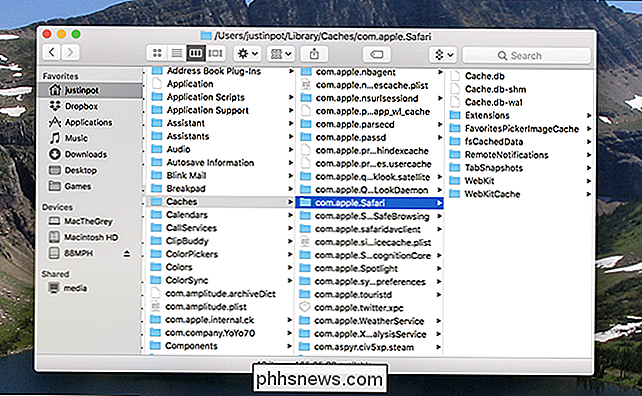
Arraste a pasta apropriada para a lixeira e reinicie o programa que estava causando o problema. Tudo deve estar bem agora
Crédito da foto: guteksk / Shutterstock.com

Solucionar problemas do seu Mac com essas opções de inicialização ocultas
A solução de problemas de um Mac é diferente de solucionar problemas em um PC, mas não em diferente. Veja como usar as opções de inicialização incorporadas do seu Mac para testar seu hardware, inicializar em modo de segurança, reinstalar o macOS e executar outras tarefas do sistema. Para acessar uma dessas ferramentas, primeiro é necessário desligar ou reiniciar seu Mac.

Por que a Microsoft derrubou o 3D Pinball do Windows (e como trazê-lo de volta)
Esqueça o Solitaire e o Minesweeper. O melhor jogo já incluído no Windows foi uma mesa de pinball virtual. Com luzes piscando e sons de arcade, 3D Pinball para Windows parecia mágica em 1995, e é surpreendentemente jogável até hoje. RELACIONADO: O que aconteceu com Solitaire e Minesweeper no Windows 8 e 10?



